一.安装方式
- 虚拟机方式
- u盘或者光盘安装
- 找专业人士付费安装
- 本文采用虚拟机的方式安装系统,不破坏原有系统,方便,操作灵活,随用随开…
二.准备工作
- windows 10 镜像iso文件
- 虚拟机软件 –可自私信111领取;
三.开始安装
3.1 打开虚拟机软件
–把ISO镜像文件放入虚拟机

3.2 开机安装
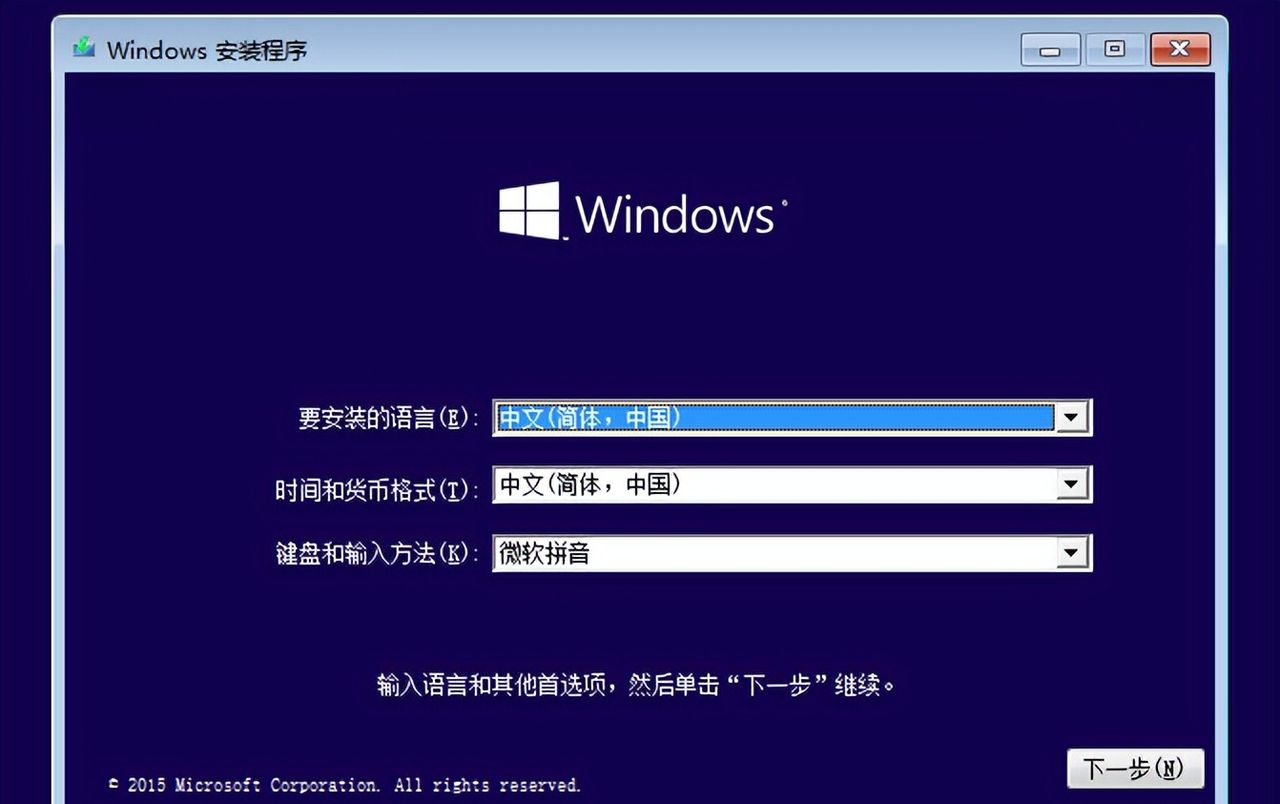




3.3 新建系统分区


3.4 开始安装
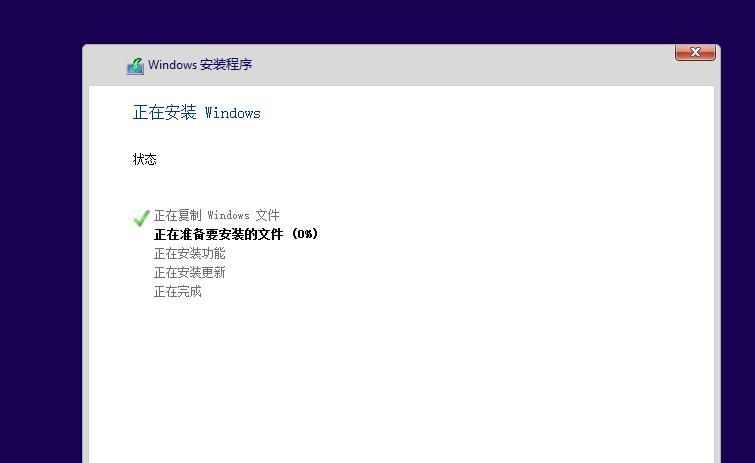


–安装完成后自动重启,耐心等待
3.5快速设置



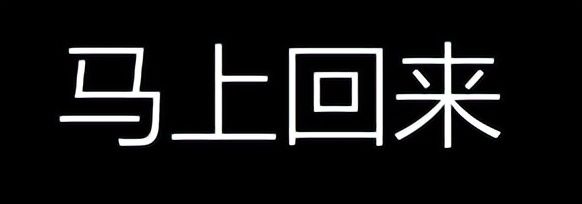

3.6 创建本地用户
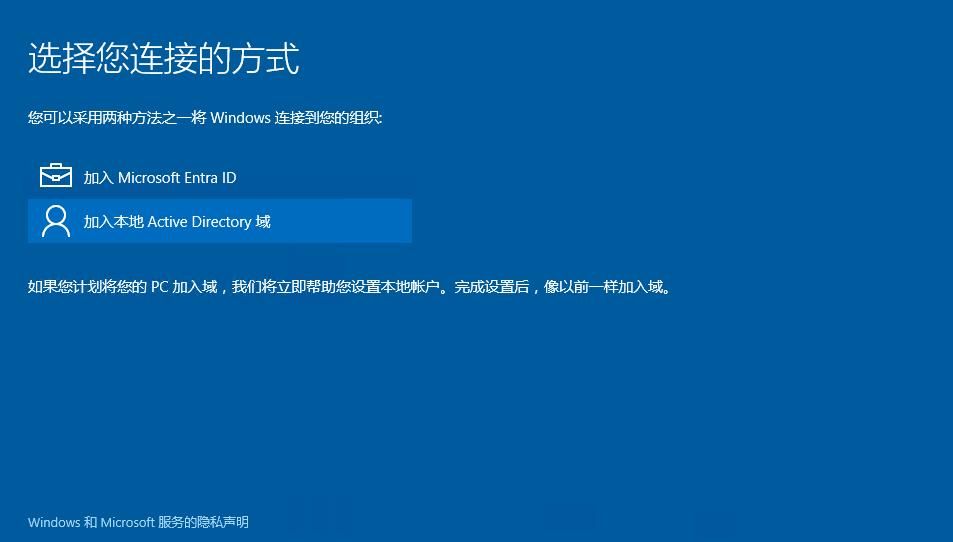

3.7 安装完成

四. 系统激活
- 推荐通过官方渠道购买激活
- 不接受推荐继续往下看 — 使用工具
- 准备软件工具 HEU_KMS_Activator –私信111 免费领取
4.1 查看系统状态

4.2 先关闭杀毒软件(懂得都懂)

4.3 运行软件


4.3 一键激活

–耐心等待激活完成
4.4 激活完成

4.5 验证查看状态

五.遇到的问题总结
–如遇问题,评论区留言…
彩蛋:下一遍讲解怎么免费安装苹果系统。。。
© 版权声明
文章版权归作者所有,未经允许请勿转载。
相关文章
您必须登录才能参与评论!
立即登录

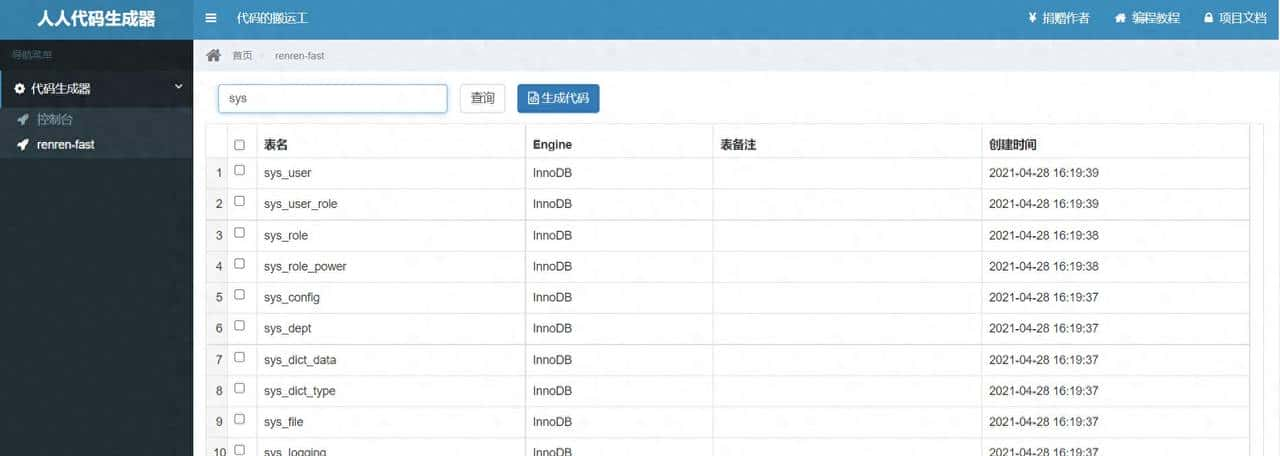







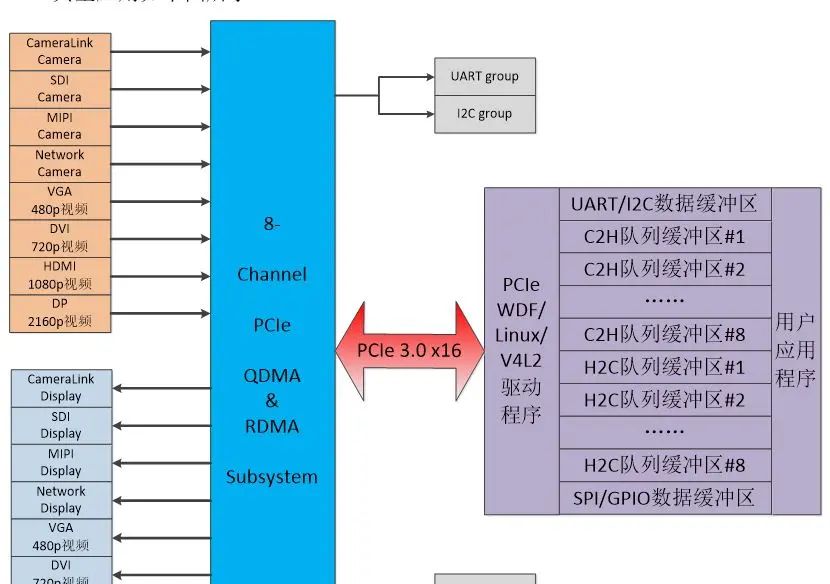

这不是vmvare啊
咋不是了,没截外面的图吗
哈哈,作者故弄玄虚,根本就不是什么“虚拟机”,仅仅就是“虚拟光驱”!
看看我的历史文章
有答案了吗
你不看看你说的是什么话
#为什么纠结是不是虚拟机!#是重点吗?